Содержание
- 2. План 2 лекции Имя ячейки и диапазона. Создание и использование. Примечания к ячейкам. Синтаксис функций. Математические
- 3. Имена ячеек и диапазонов. Правила присваивания имен: Имя должно начинаться с буквы, \ , _. В
- 4. Имена ячеек и диапазонов. имя Для книги или листа
- 5. Имена ячеек и диапазонов. Создание имен.
- 6. Имена ячеек и диапазонов. Имя
- 7. Имена ячеек и диапазонов.
- 8. Примечания к ячейкам
- 9. ФУНКЦИИ
- 10. Функции – это специальные, заранее созданные программы, позволяющие быстро выполнять сложные вычисления. Microsoft Excel содержит несколько
- 11. Имя функции описывает операцию, выполняемую этой функцией. Аргументы функции всегда заключены в скобки. Некоторые функции не
- 12. В функции можно использовать до 255 аргументов. СРЗНАЧ(Стоимость) ТДАТА() ОКРУГЛ(В5;3) SIN(A1*ПИ())
- 13. Типы аргументов. Числовые значения Текстовые значения Логические значения Именованные ссылки Массивы Вычисляемые выражения
- 14. Добавление функции Щелчок по кнопке «Вставка функции» Лента - Формулы – Библиотека функций Щелчок по кнопке
- 15. Математические функции СУММ, ПРОИЗВЕД, ОСТАТ, КОРЕНЬ Тригонометрические функции Функции округления СУММЕСЛИ СУММПРОИЗВЕД ОПЕРАЦИИ С МАТРИЦАМИ
- 16. Массивы Массивы используются для создания формул, которые возвращают некоторое количество результатов или оперируют множеством значений. Формула
- 17. Массивы Диапазон массива – это блок ячеек, который имеет общую формулу массива.
- 18. Использование ={A1:E1+A2:E2} ={A1:E1*A2:E2}
- 19. ПРАВИЛА CTRL+/ - выделение массива
- 20. Функции для операций над матрицами МУМНОЖ(массив1;массив2) МОБР(массив) МОПРЕД(массив)
- 21. Умножение матриц Умножение матрицы А на матрицу В определено только в том случае, если число столбцов
- 22. Задача: получить произведение матриц
- 23. Нажать кнопку «ОК» Ввести функцию МУМНОЖ, в которой указать диапазоны первой и второй матриц. Выделить область,
- 24. Поставить курсор в строку формул и нажать клавиши ctrl+shift+enter
- 26. Скачать презентацию




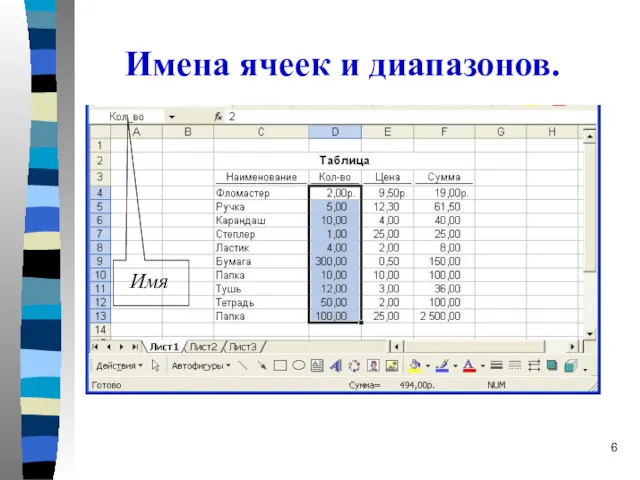
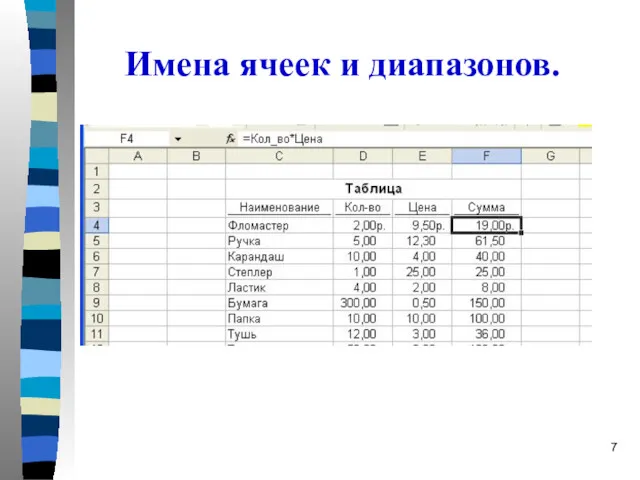


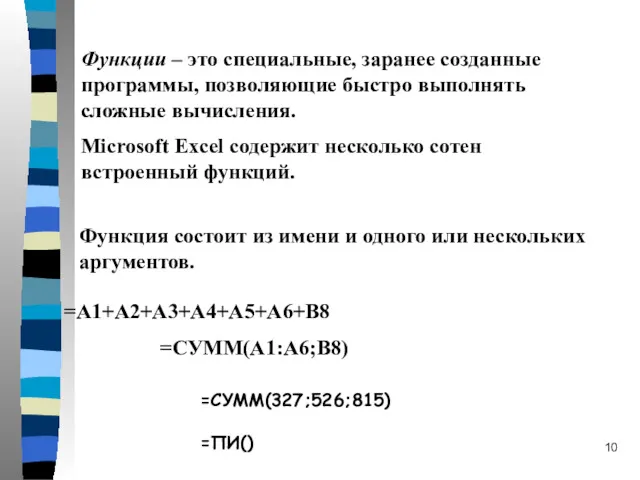



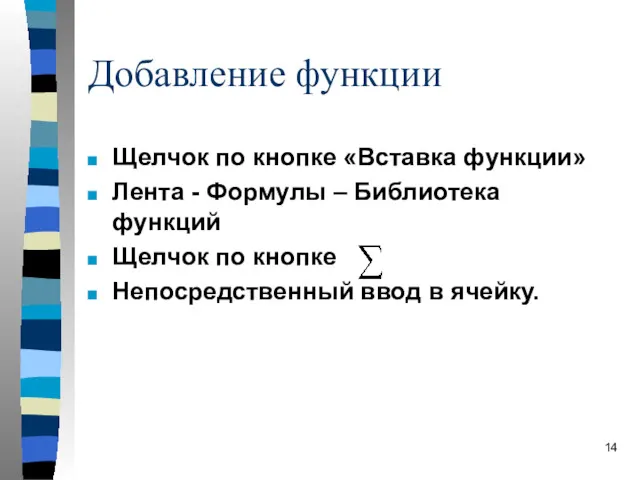







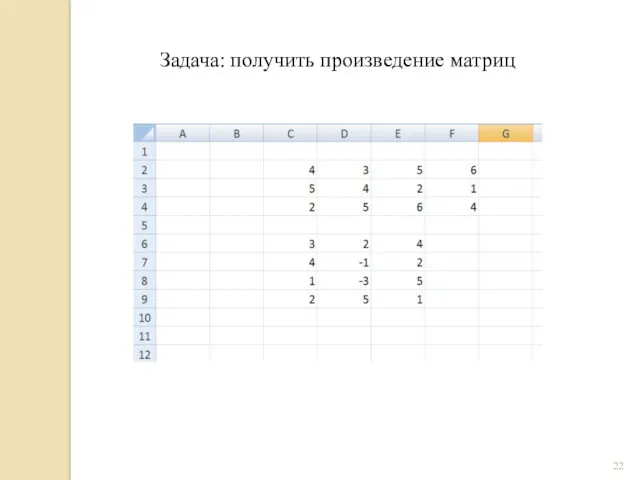
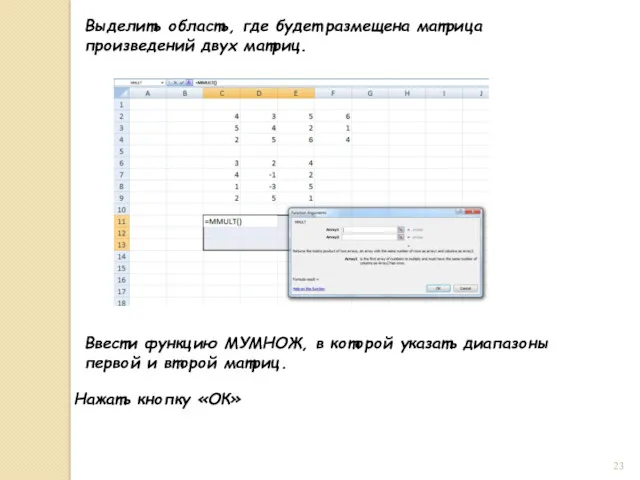

 Инструкция по созданию ведомостей через портал Менеджер ЦД
Инструкция по созданию ведомостей через портал Менеджер ЦД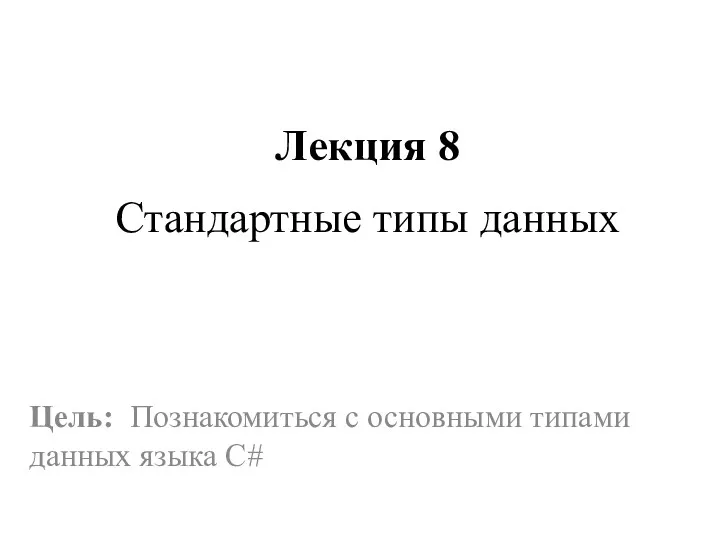 Стандартные типы данных. Лекция 8
Стандартные типы данных. Лекция 8 Массивы PHP
Массивы PHP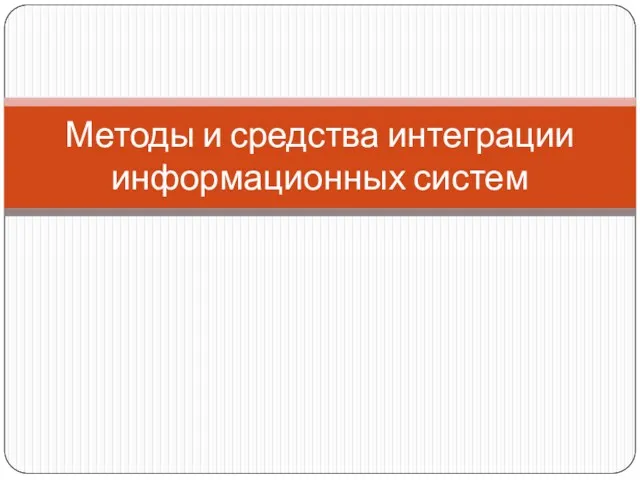 Методы и средства интеграции информационных систем
Методы и средства интеграции информационных систем Урок Безопасность в интернете
Урок Безопасность в интернете Структурированные кабельные системы
Структурированные кабельные системы Создание документов в текстовых редакторах. 10 класс
Создание документов в текстовых редакторах. 10 класс 1С:Предприятие 8. Бухгалтерия элеватора, мельницы и комбикормового завода для Украины
1С:Предприятие 8. Бухгалтерия элеватора, мельницы и комбикормового завода для Украины Способы создания сайтов. Основы HTML
Способы создания сайтов. Основы HTML Как собирать средства в ВКонтакте. Инструкция для мам
Как собирать средства в ВКонтакте. Инструкция для мам Корпоративные сети
Корпоративные сети Поисковая система Яндекс
Поисковая система Яндекс Оптимизация трубопроводных систем путём моделирования задвижек в ПК Ansys
Оптимизация трубопроводных систем путём моделирования задвижек в ПК Ansys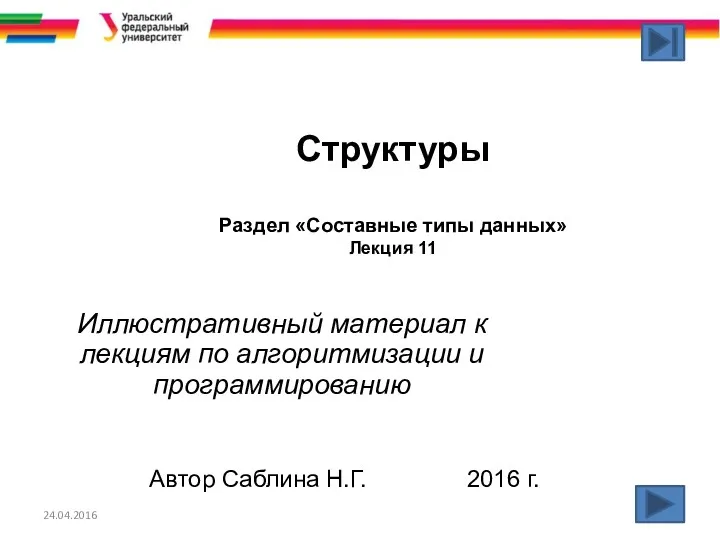 Составные типы данных
Составные типы данных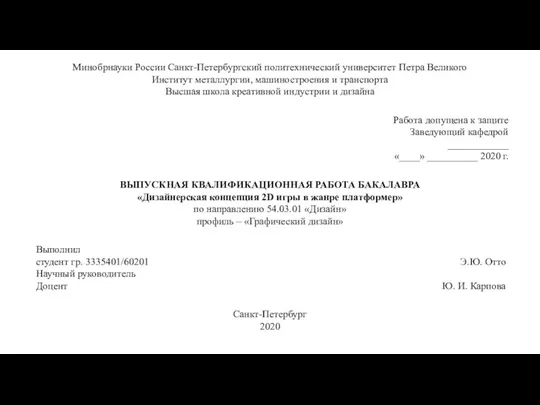 ВКР: Дизайнерская концепция 2D игры в жанре платформер
ВКР: Дизайнерская концепция 2D игры в жанре платформер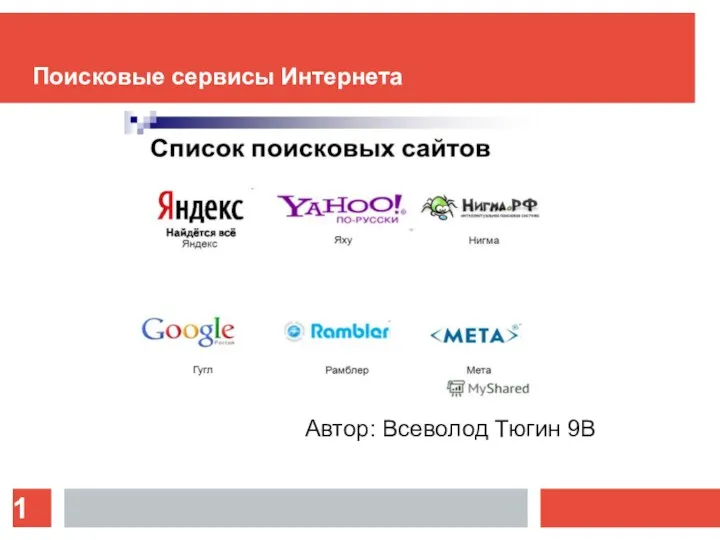 Поисковые сервисы Интернета
Поисковые сервисы Интернета Алгоритмы и структуры данных. Класс. Объект. Свойства и методы
Алгоритмы и структуры данных. Класс. Объект. Свойства и методы Библиографическая запись.. Библиографическое описание. Правила составления в соответствии с требованиями национального стандарта
Библиографическая запись.. Библиографическое описание. Правила составления в соответствии с требованиями национального стандарта Элементы алгебры логики. Математические основы информатики
Элементы алгебры логики. Математические основы информатики Цифровое видео
Цифровое видео Опыт и перспективы внедрения АЗН-В (автоматическое зависимое наблюдение-вещательное) в Российской Федерации
Опыт и перспективы внедрения АЗН-В (автоматическое зависимое наблюдение-вещательное) в Российской Федерации Информационное обеспечение в области транспортной безопасности
Информационное обеспечение в области транспортной безопасности Обработка данных в Excel
Обработка данных в Excel Классификация графических работ
Классификация графических работ Файл как единица хранения информации на компьютере
Файл как единица хранения информации на компьютере Метод конечных элементов в CAE-системах
Метод конечных элементов в CAE-системах Розробка програми стиснення зображень на основі нейромережі Кохонена
Розробка програми стиснення зображень на основі нейромережі Кохонена Системы распознавания текста. Технология обработки текстовой информации
Системы распознавания текста. Технология обработки текстовой информации